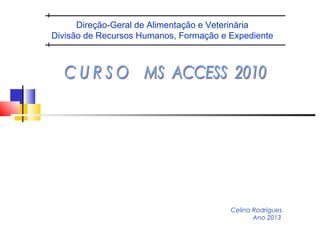
Ppt curso access 2010
- 1. Direção-Geral de Alimentação e Veterinária Divisão de Recursos Humanos, Formação e Expediente Celina Rodrigues Ano 2013
- 2. Conteúdos Programáticos 1. Noções básicas de Access - O que é o MS Access 2010 - A aplicação Access 2010 Fundamental: Enunciar conceitos utilizados em base de dados; Criar um projeto de base de dados executando as diversas fases; Utilizar o novo ambiente do Access 2010; Utilizar o objeto tabela; Criar relações entre tabelas; Criar e executar consultas; Criar formulários; Criar relatórios. 2. Noções Básicas de bases de dados relacionais 2.1 Conceção de uma base de dados
- 3. Conteúdos Programáticos 3. Criação de uma aplicação sobre uma bases de dados relacionais 3.1 O ambiente geral de trabalho 3.2 Os objetos do ACCESS 3.3 Abrir e fechar uma aplicação sobre uma base de dados 4. Construção de tabelas 4.1 Vista de estrutura 4.2 Definir campos e tipos de dados 4.3 Propriedades dos campos 4.4 Índices e chaves 5. Definir as relações entre as tabelas 5.1 Relações de 1 para 1 5.2 Relações de 1 para muitos
- 4. Cont. Conteúdos Programáticos 6. Criação de consultas de seleção 6.1 Escolha das tabelas e os campos 6.2 Definição de critérios 6.3 Funções e expressões de cálculo 7. Construção de Formulários 7.1 Criação de formulários 7.2 Otimização dos formulários 8. Criação de Relatórios 8.1 Criação de relatórios 8.2 Formatação dos relatórios 8.3 Impressão dos relatórios
- 5. 1. Noções básicas de Access O que é o MS Access 2010? O Microsoft Access 2010 é a versão do programa de base de dados do MS Office 2010. Novidades: Nova interface e novas funções. Com Microsoft Access 2010 podemos criar vários tipos de banco de dados para manter organizadas grandes quantidades de informações. O programa contém vários modelos de base de dados mais comuns, o que facilita o processo de criação. Assim como as outras ferramentas do Office 2010, no Microsoft Access 2010 também é possível criar arquivos compartilhados que podem ser usados simultaneamente por várias pessoas. O programa está melhor integrado com outras ferramentas. Importar ou exportar facilmente dados de arquivos do Excel é um bom exemplo.
- 6. 1. Noções básicas de Access Também é possível aplicar temas aos bancos de dados para uma apresentação mais atraente. O novo Microsoft Access 2010 também tem várias ferramentas que facilitam o uso. O Microsoft Access 2010 mantém os melhores recursos do Access, mas com o visual mais bonito do Office 2010. É mais prático e flexível que nas versões anteriores.
- 7. 1. Noções básicas de Access - Os menus do MS Access 2010 Os vários menus disponíveis: 1 - Menu Ficheiro 2 - Menu Base 3 - Menu Criar 4 - Menu Dados Externos 5 - Menu Ferramentas de Base de Dados 6 - Menu Campos 7 - Menu Tabela
- 8. 1. Noções básicas de Access - Os menus do MS Access 2010 1 2 3 4 5 6 7 1 - Menu Ficheiro 2 - Menu Base 3 - Menu Criar 4 - Menu Dados Externos 5 - Menu Ferramentas de Base de Dados 6 - Menu Campos 7 - Menu Tabela
- 9. 2. Noções Básicas de bases de dados relacionais 2.1 - Conceção de uma base de dados A Conceção de uma base de dados implica uma planificação antecipada. Deveremos ter em atenção: -Para quem? -Para quê? -Com que finalidade? -Quais os “Campos” da(s) tabela(s); quais os ID´s, quais os Registos da Base de dados, a construção dos formulários, etc.
- 10. 2. Noções Básicas de bases de dados relacionais Introdução aos Sistemas de Gestão de Bases de Dados (SGBD) Desde sempre o homem guardou de forma ordenada em armários, gavetas, pastas, papel, etc., os dados importantes relativos às suas diversas atividades com um qualquer tipo de organização. Também no nossos quotidiano, recorremos frequentemente a bases de dados não informáticas, no entanto de uma forma consciente. Uma simples agenda telefónica, uma coleção de cromos ou uma lista de livros, filmes ou CD´s sendo coleções de dados organizados, constituem-se como bases de dados. O conceito de Base de Dados em suporte informático consolidou-se no início da década de 60. Numa primeira fase surgiram os Sistemas de Ficheiros e só posteriormente foram desenvolvidos os Sistemas de Base de Dados.
- 11. 2. Noções Básicas de bases de dados relacionais Introdução aos Sistemas de Gestão de Bases de Dados (SGBD) Com ambos, a informação é armazenada em ficheiros o que proporciona maior rapidez de acesso à mesma, maior segurança, introdução de dados muito mais versátil e economia no espaço de armazenamento. Por exemplo, um CD ou DVD substitui vários armários de informação em papel. OS SGBD dividem-se em 2 grandes grupos: - SGBD de grande porte (ex: Oracle, Informix, Microsoft SQL Server) - SGBD de uso pessoal (ex: FoxPro, MYSQL, Dbase, Microsoft Access) De uma forma genérica pode dizer-se que uma base de dados é uma coleção organizada de dados relacionados entre si e relativos ao mesmo assunto. Essa organização permite que o conteúdo possa facilmente ser consultado, organizado e atualizado.
- 12. 2. Noções Básicas de bases de dados relacionais Introdução aos Sistemas de Gestão de Bases de Dados (SGBD) Exemplos de utilização de SGBD: -Numa farmácia, o funcionário digita o código do medicamento para verificar a quantidade existente em Stock na Base de Dados de Medicamentos. -Numa escola, o funcionário, ao digitar o número do processo de um aluno, pode visualizar todo o histórico de notas do mesmo.
- 13. 2. Noções Básicas de bases de dados relacionais 2.1 - Conceção de uma base de dados Caraterísticas específicas do Microsoft Access: A aplicação permite manipular bases de dados de diversos tipos; Permite a interatividade com outros produtos do Microsoft Office; Pode trabalhar em rede (ambiente multi-utilizador); Os ficheiros criados pelo Access possuem a extensão MDB ou ACCDB (Microsoft DataBase – ex.: BDLivros.mdb).
- 14. 2. Noções Básicas de bases de dados relacionais 2.1 - Conceção de uma base de dados Outros pontos a considerar: Qualquer coleção de dados deve estar catalogada; Qualquer catálogo deve permitir pesquisas; Um catálogo não é mais que uma coleção de registos; Podemos ver uma base de dados como sendo um catálogo informatizado e com métodos otimizados de pesquisa e armazenamento.
- 15. Noção de Base de Dados Qualquer conjunto de registos pode ser visto como uma base de dados; Um conjunto de registos com a mesma estrutura é denominado por “tabela”. Exemplo de uma Tabela Turma Número Nome Rua Localidade Campos A 1 António Martins Sousa Pires Barcelos A 2 Maria Irene Joana d'Arc Barcelos B 1 João Francisco Pires Viegas Pousa C 2 Manuel Saraiva Almirante Coutinho Barcelos
- 16. Noção de Base de Dados No Microsoft Access podemos criar essencialmente Tabelas, Consultas, Formulários, Relatórios, Páginas: Tabelas são os armazéns dos dados. Trata-se de listas de registos. O desenho de tabelas consiste na definição dos campos necessários para armazenar corretamente a informação da base de dados. Consultas são utilizadas para filtrar a informação existente nas tabelas. Nas consultas também é possível realizar cálculos e utilizar funções (soma, media, etc.). Formulários são janelas que se apresentam aos utilizadores de uma base de dados para que tenham um acesso amigável aos dados e operações. Permitem visualizar a informação de outra forma e, também, adicionar, remover ou alterar informações da Base de Dados.
- 17. Noção de Base de Dados Relatórios são formatos de apresentação dos dados para gerar cópias impressas da informação registrada na base de dados. Mas também podem ser utilizados para construir por exemplo gráficos, etiquetas ou envelopes em série. Páginas: utiliza-se para aceder a páginas Web que, a partir de um browser, permitem a visualização, edição e manipulação dos dados armazenados numa base de dados. Macros: ferramentas para automatizar a realização das tarefas que pretendemos a realizar. Módulos: conjunto de declarações, instruções e procedimentos do Visual Basic guardados em conjunto e que nos permitem efetuar alguns procedimentos específicos (validações, cálculos, etc.).
- 18. Noção de Base de Dados – Noções Gerais Noção de dado É o resultado da recolha de informações, um acontecimento ou fato sobre um determinado assunto, sem nenhum tratamento adicional. Um dado, quando isolado, não tem significado. Num SGBD podemos utilizar vários tipos de dados, nomeadamente: Numéricos, Data/Hora, Alfanuméricos e Lógicos. Ex. 16, Miguel Jerónimo, 5, F, 10
- 19. Noção de Base de Dados – Noções Gerais Noção de campo Os dados inserem-se nos campos. Elemento constituinte de uma tabela. É utilizado para especificar os diversos tipos de dados, ou categorias, em que dividimos a informação que pretendemos utilizar. Ex.: Número, Nome, Ano, Turma, Idade Noção de registo Conjunto de campos relacionados. Cada linha de uma tabela corresponde a um registo.
- 20. Noção de Base de Dados – Noções Gerais Noção de tabela Parte integrante de uma base de dados, é utilizada para guardar informação relativa a um assunto específico, como, por exemplo, alunos, livros, autores, países, códigos postais, etc. A informação guardada numa tabela deve ser coerente com os critérios utilizados para a sua criação – conter apenas os dados que digam respeito ao assunto, a que se dá o nome de entidade. Ex.: A Tabela Alunos deve conter unicamente dados relativos aos alunos. A entidade é Alunos.
- 21. Noção de Base de Dados – Noções Gerais Noção de tabela
- 22. Noção de Base de Dados (2) A uma linha da tabela chama-se “registo”; A cada elemento do registo chama-se “campo” ou “atributo”; Chama-se “chave” a um campo (ou conjunto de campos) que nunca se repete em toda a tabela; Da tabela seguinte, que chave poderíamos escolher? Turma Número Nome Rua Localidade A 1 António Martins Sousa Pires Barcelos A 2 Maria Irene Joana d'Arc Barcelos B 1 João Francisco Pires Viegas Pousa C 2 Manuel Saraiva Almirante Coutinho Barcelos
- 23. Divisão de Tabelas Vamos construir uma base de dados referente aos dados de Formação com 2 tabelas: TB_CURSOS Nome do Curso – campo “CURSO” - Texto Nº de funcionário – campo “N_FUNCIONARIO” - Número Nome próprio – campo “NOME” - Texto Data de início do curso – campo “DATA_INICIO” - Data Data de fim do curso – campo “DATA_FIM” - Data Duração do curso/Horas – campo “DURAÇAO” - Data Entidade formadora – campo “ENTIDADE” - Texto Morada da entidade formadora – “MORADA” - Texto Código postal – “COD_POSTAL” - Número Localidade – “LOCALIDADE” - Texto
- 24. Divisão de Tabelas TB_FORMANDOS Nome próprio – campo “NOME” – Texto Nome do Curso – campo “CURSO” – Texto Idade do Formando – campo “IDADE” - Número Habilitações Literárias – “HABILITAÇOES” - Texto Nº Telefone/telemóvel – “TEL/TM” - Número
- 25. Divisão de Tabelas (2) Soluções: criar vários campos de texto, onde se introduzirá todos os nomes (tipo de dados Texto) – CURSO, NOME, ENTIDADE, MORADA, LOCALIDADE, HABILITAÇOES Criar um campo com o Nº de funcionário (N_FUNCIONARIO), um campo com a Duração/Horas do curso (DURAÇAO), um campo com o código postal (COD_POSTAL), um campo com a Idade do Formando (IDADE), um campo com o nº de telefone/telemóvel (TEL/TM) Criar um campo com a data de início do curso(DATA_INICIO), um campo com a data de fim do curso (DATA_FIM). O campo chave (PRIMARY KEY) será o campo “NOME”.
- 26. Relacionamentos – Noção de relação Associação estabelecida entre campos comuns (colunas) de duas tabelas, permitindo que a consistência da informação seja garantida. O relacionamento entre os campos comuns das tabelas permite garantir que a consistência da informação não seja colocada em causa e também associar os dados de duas ou mais tabelas para a visualização, edição ou impressão da informação.
- 27. Relacionamentos – Noção de chave A chave de uma tabela é constituída por um ou mais campos que possam ser utilizados como identificadores de cada registo. Os campos-chave devem permitir identificar um registo de forma unívoca. O campo ou o conjunto de campos selecionados para chave de uma tabela não pode conter informação repetida.
- 28. Relacionamentos Os relacionamentos entre tabelas podem ser de tipos diferentes: 1 – n 1 – 1 m – n Estes valores correspondem ao número de elementos de uma tabela a que podem corresponder a elementos de outra tabela;
- 29. Relacionamentos (1-n) Uma turma tem “n” formandos Neste caso, a tabela de relacionamento associa a cada formando apenas um curso; Ou seja, um formando não pode pertencer a dois cursos; Neste caso, o relacionamento é feito na tabela formandos em que se adiciona uma “chave estrangeira” relativa ao curso (“chave” da tabela de cursos).
- 30. 3. Criação de uma aplicação sobre uma bases de dados relacionais 3.1 - O ambiente geral de trabalho – Nova base de dados – Modelos disponíveis
- 31. 3. Criação de uma aplicação sobre uma bases de dados relacionais 3.1 - O ambiente geral de trabalho – Nova base de dados – Modelos disponíveis Ao abrir o MS Access 2010, poderemos criar ou abrir uma nova base de dados e optar por um determinado modelo disponível: - Base de dados em branco - Base de dados Web em branco - Modelos recentes - Modelos de exemplo - Os meus modelos Se a base de dados ainda não tenha sido criada, teremos que clicar no botão “Criar”. Se a base de dados já existir, teremos que a selecionar na opção "Modelos recentes” ou “Os meus modelos”. Poderemos também selecionar a opção de “Abrir” e escolher a base de dados que pretendemos abrir.
- 32. 3. Criação de uma aplicação sobre uma bases de dados relacionais 3.2 - Os objetos do ACCESS Depois de aberta a base de dados, verificamos que nela existem vários Tipos de objetos do Access: - Navegar por categoria - Personalizado - Tabelas e Vistas Relacionadas - Data de Criação - Filtrar Por Grupo - Tabelas - Consultas - Formulários - Relatórios Numa nova base de dados é aberta uma janela da “Tabela1” onde poderemos inserir os registos.
- 33. 3. Criação de uma aplicação sobre uma bases de dados relacionais 3.2 - Os objetos do ACCESS 1 2 3 4 5
- 34. 3. Criação de uma aplicação sobre uma bases de dados relacionais 3.3 - Abrir e fechar uma aplicação sobre uma base de dados Para fechar uma aplicação sobre a base de dados teremos que selecionar o menu “Ficheiro” e escolher a opção “Fechar Base de Dados” e depois opção “Sair”. Se tiver efetuado alterações importantes que pretenda guardar, não deve esquecer de “Guardar Objeto Como” ou “Guardar Base de Dados Como”. Poderá também escolher a opção “Guardar e Publicar”.
- 35. 4. Construção de tabelas 4.1 - Vista de estrutura Selecionando o menu “Criar”, poderemos aceder à Estrutura da Tabela, à Estrutura da Consulta, à Estrutura do Relatório ou à Estrutura de Formulário.
- 36. 4. Construção de tabelas Cont. Vista de estrutura
- 37. 4. Construção de tabelas Cont. Vista de estrutura Tipos de vista: - Vista de Folha de Dados - Vista de Tabela Dinâmica - Vista de Gráfico Dinâmico - Vista de Estrutura
- 38. 4. Construção de tabelas Cont. Vista de estrutura Vista de Folha de dados
- 39. 4. Construção de tabelas Cont. Vista de estrutura Vista de Tabela dinâmica
- 40. 4. Construção de tabelas Cont. Vista de estrutura Vista de Gráfico Dinâmico
- 41. 4. Construção de tabelas Cont. Vista de estrutura
- 42. 4. Construção de tabelas 4.2 - Definir campos e tipos de dados Na vista de folha de dados são criados os campos e tipos de dados. Tipos de dados que podem ser criados: -Texto -Memo -Número -Data/hora -Moeda -Sim/Não -Objeto OLE -Numeração Automática -Hiperligação -Anexo Calculado -Assistente de Pesquisa Propriedades do campo
- 43. 4. Construção de tabelas 4.2 - Definir campos e tipos de dados Na vista de folha de dados são criados os campos e tipos de dados. - TIPOS DE DADOS DO MS ACCESS TEXTO Este tipo de campo permite uma sequência de caracteres de tamanho limitado. O limite máximo é de 255 carateres e define-se nas propriedades do campo. Por predefinição o tamanho de um campo de texto é de 50 caracteres. MEMO Este campo permite uma sequência de caracteres de tamanho 65 535. Uma das vantagens é a de se poder utilizar este tipo campo de dados para ir armazenando informações pertinentes ou importantes. Tem como desvantagem no que diz respeito aos dados do tipo Texto não permitir Algumas operações, como por exemplo (ordenação, agrupamento…).
- 44. 4. Construção de tabelas 4.2 - Definir campos e tipos de dados - TIPOS DE DADOS DO MS ACCESS NÚMERO Este campo permite um número inteiro ou real. Usado normalmente para cálculos matemáticos. Por predefinição este campo é do tipo Número inteiro longo. Existem diversos tamanhos e precisões: Byte, Inteiro, Inteiro longo, Simples, Duplo, ID de replicação e Decimal. São definidos nas Propriedades do campo, opção Formatar.
- 45. 4. Construção de tabelas 4.2 - Definir campos e tipos de dados - TIPOS DE DADOS DO MS ACCESS DATA/HORA Este campo permite introduzir uma Data, Hora ou ambos. Existem diversos formatos de data e hora que podem ser definidos como Atributo. São definidos nas Propriedades do campo, opção Formatar.
- 46. 4. Construção de tabelas 4.2 - Definir campos e tipos de dados - TIPOS DE DADOS DO MS ACCESS MOEDA Este campo permite um número com formato monetário. Trata-se de um valor numérico real com formato especializado para a manipulação de valores monetários. Utiliza o separador de milhares; mostra os números negativos entre parênteses; O valor predefinido da propriedade é de 2 casas decimais e (€). O formato desejado é definido nas Propriedades do campo, opção Formatar.
- 47. 4. Construção de tabelas 4.2 - Definir campos e tipos de dados - TIPOS DE DADOS DO MS ACCESS NUMERAÇÃO AUTOMÁTICA Este tipo de campo é um contador automático sequencial (com incremento de uma unidade). Trata-se de um valor numérico que o sistema gera automaticamente para cada registo de maneira que nunca existirão dois registos na mesma tabela com o mesmo valor num campo deste tipo.
- 48. 4. Construção de tabelas 4.2 - Definir campos e tipos de dados - TIPOS DE DADOS DO MS ACCESS SIM/NÃO Neste tipo de campo valida-se um valor lógico. O campo pode ter um de dois valores: Sim/Não; Verdadeiro/Falso; Ligado/Desligado. A expressão de validação é definida nas Propriedades do campo, opção Formatar.
- 49. 4. Construção de tabelas 4.2 - Definir campos e tipos de dados - TIPOS DE DADOS DO MS ACCESS OBJETO OLE (Object Linked Embebed) Este campo permite um objeto de outra aplicação. Esta relação pode existir através de uma ligação a: Um ficheiro ou pode mesmo ser inserida na tabela. Um ficheiro de áudio, uma imagem, um vídeo, um gráfico, um documento de texto, uma folha de Excel, etc…
- 50. 4. Construção de tabelas 4.2 - Definir campos e tipos de dados - TIPOS DE DADOS DO MS ACCESS HIPERLIGAÇÃO Este tipo de campo permite por exemplo, uma ligação a um documento da Internet. Isto é, um caminho para um destino, tal como um objeto, um documento, ou página Web. Um endereço para este tipo de campo, Hiperligação, pode ser um caminho de Rede, um endereço para um ficheiro localizado numa rede local, ou um URL (endereço para um site da Internet ou da Intranet).
- 51. 4. Construção de tabelas 4.2 - Definir campos e tipos de dados - TIPOS DE DADOS DO MS ACCESS ASSISTENTE DE PESQUISA - Este tipo de campo permite ir buscar dados a outro campo de outra tabela ou construir uma listagem.
- 52. 4. Construção de tabelas 4.2 - Definir campos e tipos de dados - PROPRIEDADES DOS CAMPOS NO ACCESS Exibe-se em seguida o aspeto do separador e respetivos itens das propriedades de cada campo. O aspeto deste separador modifica-se em função do tipo de campo escolhido (texto, número, memo, etc.)
- 53. 4. Construção de tabelas 4.2 - Definir campos e tipos de dados - FORMATAR – formato numérico
- 54. 4. Construção de tabelas 4.2 - Definir campos e tipos de dados - FORMATAR – formato de campos Texto e Memo
- 55. 4. Construção de tabelas 4.2 - Definir campos e tipos de dados - FORMATAR – formato de Data/Hora
- 56. 4. Construção de tabelas 4.2 - Definir campos e tipos de dados
- 57. 4. Construção de tabelas 4.2 - Definir campos e tipos de dados
- 58. 4. Construção de tabelas 4.2 - Definir campos e tipos de dados Legenda -A legenda corresponde ao título que o campo assume. Por predefinição assume como legenda o nome definido para o campo. Exemplo: O campo Num_Aluno pode ter como legenda Nº de Aluno.
- 59. 4. Construção de tabelas 4.2 - Definir campos e tipos de dados Valor predefinido -Valor introduzido automaticamente ao inserir-se um novo registo. Exemplo: O campo Ano_corrente pode ter como valor predefinido 2006.
- 60. 4. Construção de tabelas 4.2 - Definir campos e tipos de dados
- 61. 4. Construção de tabelas 4.2 - Definir campos e tipos de dados Texto de validação
- 62. 4. Construção de tabelas 4.2 - Definir campos e tipos de dados Necessário Este Campo se estiver com a expressão Não é um campo de introdução facultativa. Caso contrário é um campo de introdução obrigatória. Permitir Comprimento Zero Se este campo estiver com a indicação de Sim pode ficar vazio. Indexado A indexação permite a pesquisa mais rápida dos registos dentro da base de dados. Compressão Unicode A compressão Unicode corresponde a um padrão internacional de codificação adotado no Microsoft Office. No caso da compressão estar ativa o conteúdo dos campos de tipo Memo e Texto podem ser comprimidos ocupando menos espaço mas garantindo a correta apresentação do respetivo conteúdo.
- 63. 4. Construção de tabelas 4.2 - Definir campos e tipos de dados Modo IME Um IME (Input Method Editor) é um editor que permite introduzir texto asiático em programas, através da conversão dos batimentos de teclas em carateres asiáticos. O IME interpreta os batimentos de teclas como carateres e, a seguir, dá-lhe a oportunidade de inserir a interpretação correta no programa no qual está a trabalhar. Etiquetas inteligentes A Microsoft fornece um conjunto de etiquetas inteligentes prontas a utilizar com o Microsoft Office Access 2003. Nesta aplicação estão disponíveis ações relacionadas com Datas e Nomes e Respetiva associação ao Microsoft Outlook.
- 64. 4. Construção de tabelas 4.3 - Propriedades dos campos Propriedades dos campos: - Tamanho do campo - Formatar - Casas decimais - Máscara de introdução - Legenda - Valor predefinido - Regra de validação - Texto de validação - Necessário - Indexado - Etiquetas inteligentes - Alinhamento do texto
- 65. 4. Construção de tabelas 4.4 - Índices e chaves Criar e utilizar um índice para melhorar o desempenho Se pesquisamos frequentemente uma tabela ou ordenamos os respetivos registos por um determinado campo, podemos acelerar estas operações criando um índice para o campo. O Microsoft Office Access utiliza índices numa tabela tal como é utilizado um índice num livro: para localizar dados, o Access procura a localização dos dados no índice. Em certos casos, por exemplo, para uma chave primária, o Access cria automaticamente um índice. Noutros casos, o utilizador poderá querer criá-lo manualmente. Podemos utilizar um índice para ajudar o Access a localizar e ordenar mais rapidamente os registos. Um índice armazena a localização dos registos com base no campo ou campos que fazem parte do índice. Consoante o número de valores exclusivos dos campos indexados, um índice pode ser mais pequeno do que a tabela que descreve, o que permite ao Access uma leitura mais eficiente.
- 66. 4. Construção de tabelas 4.4 - Índices e chaves Cont. Criar e utilizar um índice para melhorar o desempenho Os índices são como os índices de livros Considere o índice de um livro: é uma lista de palavras que aparecem no livro. Cada entrada da lista também mostra os números das páginas que contêm a palavra. Se quiser localizar uma determinada palavra num livro, um índice torna muito mais fácil a pesquisa do que se tivesse de folhear o livro todo. No Access, um índice é como uma lista de valores que aparecem numa tabela. Cada entrada da lista também mostra as localizações dos registos que contêm os valores dos campos. Se pretender localizar um determinado valor de um campo, um índice torna muito mais fácil a pesquisa do que se tivesse de ler toda a tabela.
- 67. 4. Construção de tabelas 4.4 - Índices e chaves Cont. Criar e utilizar um índice para melhorar o desempenho Os índices tornam mais rápida a localização de valores de campos raros. Quanto maior for o número de valores de campo diferentes numa tabela, melhor será o desempenho da consulta selecionar e de pesquisa. Quanto mais frequentemente um valor de campo aparecer numa tabela, menos utilidade terá um índice. Pense nas palavras de um livro: a palavra "o" aparece, provavelmente, com tanta frequência que ler o respetivo item de lista levaria quase tanto tempo como ler todo o livro! Da mesma forma, um campo apenas com alguns valores não beneficia tanto da indexação, uma vez que cada valor aparece demasiadas vezes.
- 68. 4. Construção de tabelas 4.4 - Índices e chaves Cont. Criar e utilizar um índice para melhorar o desempenho Depois do Access obter a localização dos registos a partir do índice, pode obter os dados desses registos passando diretamente para a localização correta. Desta forma, a utilização de um índice poderá ser muito mais rápida do que pesquisar todos os registos da tabela para encontrar os dados.
- 69. 4. Construção de tabelas 4.4 - Índices e chaves Cont. Criar e utilizar um índice para melhorar o desempenho Os índices tornam a alteração dos dados mais demorada Quando anexa, elimina ou atualiza dados, todos os índices nas tabelas afetadas têm de ser atualizados para refletir as alterações. Isto pode dificultar o desempenho. Mais uma vez, pense num livro: se fizer alterações, o índice também terá de ser alterado ou ficará incorreto. A alteração do índice demora alguma tempo e é tempo que não perderia se não existisse o índice. O Access funciona da mesma maneira: os índices fazem com que a alteração dos dados demore mais tempo.
- 70. 5. Definir as relações entre as tabelas 5.1 - Relações de 1 para 1 Criar, editar ou eliminar uma relação Uma relação é uma forma de reunir dados de duas tabelas diferentes. Uma relação é composta por dois campos, um de cada tabela. Quando utiliza as tabelas numa consulta, a relação permite que o Access determine os registos de cada tabela que estão associados. Por exemplo, pode ter um campo ID do Produto numa tabela Produtos e numa tabela Detalhes da Encomenda.
- 71. 5. Definir as relações entre as tabelas 5.1 - Relações de 1 para 1 – cont. Cada registo na tabela Detalhes da Encomenda tem um ID de Produto correspondente a um registo na tabela Produtos com o mesmo ID de Produto. Uma relação também pode ajudar a evitar a perda de dados, impedindo a dessincronização dos dados eliminados.
- 72. 5. Definir as relações entre as tabelas 5.1 - Relações de 1 para 1 5.2 - Relações de 1 para muitos Guia para relações de tabela Um dos objetivos de uma boa estrutura de base de dados consiste em remover redundância de dados (dados duplicados). Para alcançar esse objetivo, deverá dividir os dados em muitas tabelas baseadas em assunto, para que cada facto seja representado apenas uma vez. Deverá depois fornecer ao Access os meios para reunir novamente as informações divididas: para tal, deverá colocar campos comuns em tabelas relacionadas. Contudo, para efetuar corretamente este passo, terá primeiro de compreender as relações entre as tabelas e especificar depois essas relações na base de dados.
- 73. 6. Criação de consultas de seleção 6.1 - Escolha das tabelas e os campos
- 74. 6. Criação de consultas de seleção 6.1 - Escolha das tabelas e os campos – Selecionar campos a consultar e Executar consulta – Sem a utilização do Assistente de Consulta Dar duplo clique no campo selecionado para que conste. Depois clicar no botão “Executar” para efetuar a consulta
- 75. 6. Criação de consultas de seleção 6.1 - Escolha das tabelas e os campos – Selecionar campos a consultar e Executar consulta Após executar consulta, aparecerá uma janela com o resultado da consulta efetuada.
- 76. 6. Criação de consultas de seleção - Selecionar campos a consultar e executar consulta com a utilização do Assistente de Consulta Poderemos chamar o Assistente de Consultas para efetuar vários Consultas, com os vários Assistentes de Consultas: - Assistente de Consultas Simples - Assistente de Consultas Cruzadas - Assistente de Consultas Localizar Duplicados - Assistente de Consultas Localizar Não Correspondentes. Só teremos que selecionar o que queremos utilizar.
- 77. 6. Criação de consultas de seleção - Selecionar campos a consultar e executar consulta com a utilização do Assistente de Consulta Exemplo de consulta com assistente de consultas simples
- 78. 6. Criação de consultas de seleção - Selecionar campos a consultar e executar consulta com a utilização do Assistente de Consulta Foi feita com o assistente uma consulta somente com dois campos: - Nome - Morada Poderemos gravar as consultas efetuadas, guardando-as.
- 79. 6. Criação de consultas de seleção 6.2 - Definição de critérios Adicionar registos a uma tabela utilizando uma consulta de acréscimo Uma consulta de acréscimo é utilizada quando é necessários adicionar novos registos a uma tabela existente utilizando dados de outras origens. Se necessitarmos de alterar dados num conjunto existente de registos, tal como atualizar o valor de um campo, podemos utilizar uma consulta “atualização”. Se necessitarmos de criar uma nova tabela a partir de uma seleção de dados, ou de intercalar duas tabelas numa nova tabela, podemos utilizar uma consulta “criar tabela”. Nota: Não podemos executar uma consulta de acréscimo num browser. Se pretendermos executar uma consulta de acréscimo numa base de dados Web, primeiro temos de abrir a base de dados Web utilizando o Access.
- 80. 6. Criação de consultas de seleção 6.3 - Funções e expressões de cálculo Uma expressão é uma combinação de alguns ou de todos os seguintes elementos: funções, identificadores, operadores e constantes incorporados ou definidos pelo utilizador. Cada expressão devolve um único valor. Por exemplo, a seguinte expressão contém estes quatro elementos: =Soma([Preço de Compra])*0,08
- 81. 6. Criação de consultas de seleção 6.3 - Funções e expressões de cálculo No Access, as expressões são utilizadas em muitos locais para efetuar cálculos, manipular caracteres ou testar dados. As tabelas, consultas, formulários, relatórios e macros têm todos propriedades que aceitam uma expressão. Por exemplo, é possível utilizar expressões nas propriedades Origem do Controlo e Valor Predefinido de um controlo. Também é possível utilizar expressões na propriedade Regra de Validação num campo de tabela. Além disso, ao escrever código VBA (Microsoft Visual Basic for Applications) para um procedimento de evento ou para um módulo, utilizam-se frequentemente expressões semelhantes às expressões que são utilizadas num objeto do Access, como, por exemplo, uma tabela ou consulta.
- 82. 7. Construção de Formulários 7.1 - Criação de formulários através do assistente
- 83. 7. Construção de Formulários 7.1 - Criação de formulários através do assistente Através do Assistente de formulários poderemos escolher os campos que desejamos Incluir no formulário (campos de uma ou mais do que uma tabela ou consulta.
- 84. 7. Construção de Formulários 7.1 - Criação de formulários através do assistente Através do assistente de formulários, podemos escolher um determinado tipo de esquema: - Colunas - Tabela - Folha de dados - Justificado
- 85. 7. Construção de Formulários 7.1 - Criação de formulários através do assistente Esquema de formulário em colunas. Poderemos visualizar o formulário que foi criado e guardá-lo com um determinado nome. Os registos do formulário poderá ser alterado sempre que fôr necessário.
- 86. 7. Construção de Formulários - Criação de formulários sem o assistente Registo: ID 1
- 87. 7. Construção de Formulários 7.2 - Optimização dos formulários Um formulário é um objeto de base de dados que pode ser utilizado para criar uma interface de utilizador uma aplicação de base de dados. Um formulário "vinculado" é o que está diretamente ligado a uma origem de dados, tal como uma tabela ou consulta, e pode ser utilizado para introduzir, editar ou apresentar dados dessa origem. Em alternativa, pode criar um formulário "desvinculado" sem qualquer ligação direta a uma origem de dados, mas que não deixa de ter botões de comando, rótulos ou outros controlos que são necessários para trabalhar com a aplicação.
- 88. 7. Construção de Formulários 7.2 - Otimização dos formulários – cont. Disponibilizar a esses utilizadores um formulário que contém apenas esses campos, torna a utilização da base de dados muito mais fácil para eles. Também pode adicionar botões de comando e outras funcionalidades a um formulário para automatizar as ações mais utilizadas. Encare os formulários vinculados como janelas, através das quais os utilizadores visualizam e acedem à base de dados. Um formulário eficaz torna a utilização da base de dados mais rápida, porque os utilizadores não têm de procurar o que precisam. Um formulário visualmente atrativo torna a utilização da base de dados mais agradável e mais eficaz, além de poder evitar a introdução de dados incorretos.
- 89. 7. Construção de Formulários 7.2 - Otimização dos formulários Otimizar o formulário na vista de estrutura Em bases de dados do ambiente de trabalho pode otimizar a estrutura do formulário trabalhando na vista de Estrutura. Poderemos adicionar novos controlos e campos ao formulário, adicionando-os à grelha de estrutura. A folha de propriedades fornece-lhe acesso a muitas propriedades que poderá definir para personalizar o seu formulário. Para mudar para a vista de estrutura, clique com o botão direito do rato no nome do formulário no Painel de Navegação e clique em Vista de Estrutura.
- 90. 7. Construção de Formulários 7.2 - Otimização dos formulários Otimizar o formulário na vista de estrutura Nota: A vista de Estrutura não está disponível quando está a trabalhar numa base de dados Web. O Access mostra o formulário na vista de Estrutura. É possível utilizar a folha de propriedades para alterar as propriedades do formulário e respetivos controlos e secções. Para apresentar a folha de propriedades, prima a tecla F4.
- 91. 7. Construção de Formulários 7.2 - Otimização dos formulários Cont. Otimizar o formulário na vista de estrutura Poderá depois arrastar campos diretamente do painel Lista de Campos para o formulário. Para adicionar um único campo, faça duplo clique sobre ele ou arraste-o a partir do painel Lista de Campos para a secção no formulário onde pretende que seja apresentado. Para adicionar vários campos de uma só vez, mantenha a tecla CTRL premida e clique nos campos que pretende adicionar. Em seguida, arraste os campos selecionados para o formulário.
- 92. 8. Criação de Relatórios 8.1 - Criação de relatórios através do assistente Campos disponíveis inseridos e campos selecionados
- 93. 8. Criação de Relatórios 8.1 - Criação de relatórios através do assistente Este relatório apresenta Os campos: “Nome” e “Morada” e respetivos Registos inseridos Relatório efetuado com assistente – vista de colunas
- 94. 8. Criação de Relatórios 8.2 - Formatação dos relatórios Poderemos criar relatórios com diversos esquemas: - Em Colunas (na vertical ou na horizontal) - Em Tabela (na vertical ou na horizontal) - Justificado (na vertical ou na horizontal)
- 95. 8. Criação de Relatórios 8.3 - Impressão dos relatórios A Impressão dos relatórios é efetuada clicando no botão “Imprimir”. Se só pretendermos apenas imprimir os dados, termos que selecionar o visto em “Apenas Imprimir Dados”. Poderemos igualmente configurar a página e definir as configurações para posteriormente imprimir o relatório.
